USB数据线共享N900的GPRS=3G上网说明
以下说明以联通3G网为例,如你用的是纯GPRS,请根据实际情况调整设置。
一、MAC OS X系统下用蓝牙共享N900的GPRS/3G上网
1、在N900上用程序管理器装上 Bluetooth Dial-Up-Networking 。
2、电脑端的设置:
A、MAC上打开网络偏好设置,点左下角+号,新建服务,接口选“Bluetooth DUN”,服务名称随便写,最好把N900写进去,方便区别。
B、MAC网络偏好设置中点新建的服务,点右下角的“高级”,调制解调器下,厂商选“ Nokia”,型号选“GPRS(GSM/3G)“,APN:联通的填”3gnet“(我没移动的号,不清楚,网上搜得可能是”CMNET“,楼下同学可以补充),点”好“确认。
C、打开N900的蓝牙。
D、MAC网络偏好设置中,选中在刚才新建的服务,右方点”设置Bluetooth 设备“,找到N900后,配对,一路下一步至OK。
E、MAC网络偏好设置中,选中在刚才新建的服务,右方点”连接“。。。。。。。。拨号,成功。
二、Windows系统下用USB数据线共享N900的GPRS/3G上网
电脑上安装Nokia PC套件,完成后,运行Nokia PC套件,点右侧第一行第三个图标“连接到internet",打开“一键接入”界面。不管无驱动之类的错误提示。
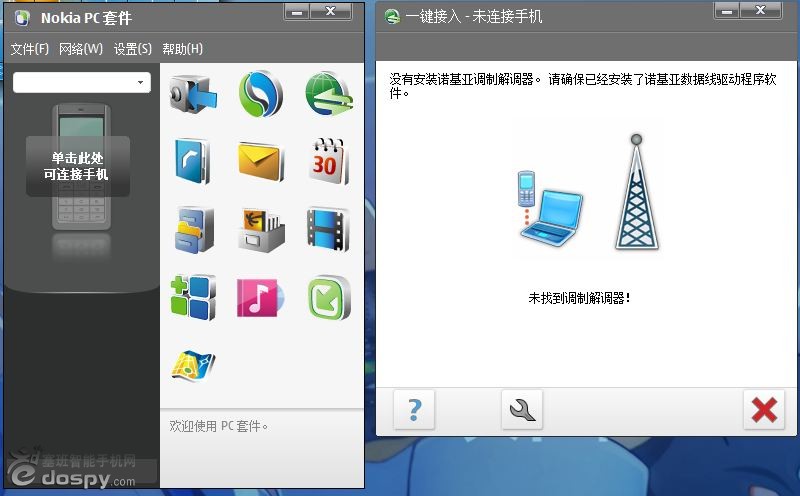

点下面的扳手图标”设置“,“选择调制解调器”选“Nokia N900 USB Modem",下一步,”选择网络运营商“选”手动配置连接“,下一步,"接入点"联通填“3gnet”(我没移动的号,移动的不清楚,网上搜得可能是”CMNET“,楼下同学可以补充),其他空着,完成。回到“一键接入”界面,点扳手图标左侧的
“连接”图标,即可上网。
(PS:这种方法下,实际是在NOKIA套件的界面下,在WINDOWS中建了一个拨号连接,你可以在WINDOWS的控制面板/网络连接中找到“Nokia N900 USB Modem (OTA)",以后直接点这个拨号也一样)
三、Windows系统下用蓝牙共享N900的GPRS/3G上网
首先,你得在电脑上为蓝牙装好驱动包,推荐BlueSoleil的(我就用的它)。
将N900的蓝牙与电脑配对。
在电脑右下状态栏中右击蓝牙图标,选”浏览蓝牙位置“,找到N900的图标,双击,如果没有出现”蓝牙拨号网络“的话,双击”搜索服务“,等一会就会出现”蓝牙拨号网络“图标。
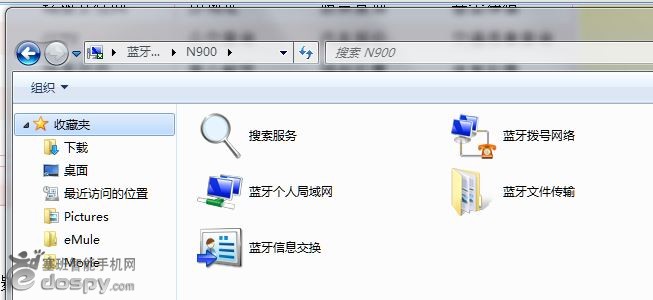
双击”蓝牙拨号网络“图标,”国家/地区“选”CHINA“,”ISP名字“选"China Unicom”(联通)“或”China MOBile”(移动)“,“连接类型”选“其他”,下一步,“用户名”和“密码”空着,“电话号码”为“*99#”,“接入点”参考上文。
完成后即可拨号上网。
(PS:这种方法下,同样是在WINDOWS中建了一个拨号连接,你可以在WINDOWS的控制面板/网络连接中找到名为“N900“的蓝牙DUN拨号连接,以后直接点这个拨号也一样)
……